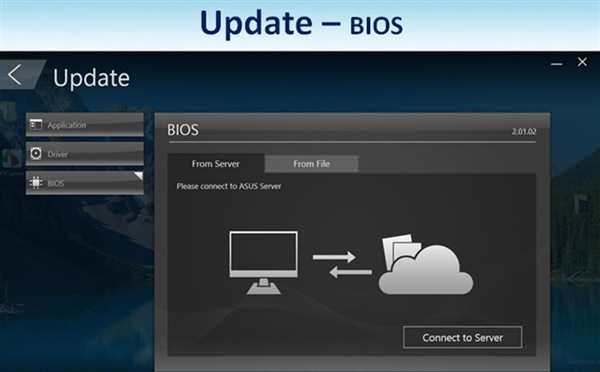Компанія ASUS, відомий виробник комплектуючих для комп’ютерів, прагне випускати стабільні, що володіють усіма необхідними функціями, версії BIOS для своїх материнських плат.
Однак, час від часу в материнські плати додаються нові функції, або в них виявляються помилки. У цій ситуації оновлення BIOS може дозволити користувачеві встановити додаткове обладнання або підвищити стабільність роботи ПК.
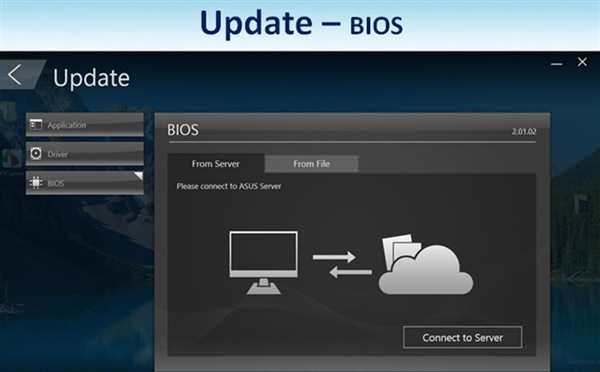
Як оновити bios на материнській платі Asus
BIOS BIOS/UEFI
BIOS – це програма, що зберігається в спеціальній мікросхемі ПК. BIOS ініціалізує центральний процесор, відеокарту і інші пристрої при включенні комп’ютера, передаючи управління завантажувачу операційної системи.
Сьогодні існує два типи BIOS – «звичайний» (старий) BIOS BIOS/UEFI. Переважна більшість сучасних материнських плат несе на своєму борту» BIOS/UEFI – вдосконалену систему обміну даними між компонентами ПК, що розширює його функціональність і прискорює запуск.
Звичайний BIOS
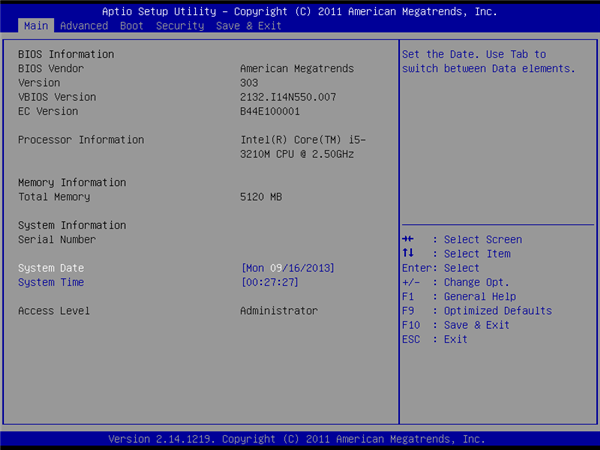
BIOS версії American Megatrends Inc.
BIOS/UEFI

UEFI BIOS на материнській платі ASUS
Довідка! Сучасні ПК, що мають чіп UEFI, частіше вимагають оновлення BIOS, який виправляє його недоробки і захищає від впливу вірусів з-за більшої відкритості цього інтерфейсу.
Процес модифікації BIOS/UEFI на платах ASUS зазвичай однаковий для всіх плат цього виробника, однак кожна плата може мати свій, трохи відрізняється інтерфейс.
В яких випадках потрібна модифікація BIOS

Модифікація BIOS
Ще недавно оновлення BIOS було досить складним і небезпечним заходом. Процес оновлення іноді переривався, в результаті чого користувач отримував непрацездатний ПК.
Повернути плату в роботу після невдалої перепрошивки можна було лише за допомогою програматора BIOS в сервісній майстерні.
Сьогодні постачальники плат значно спростили цей процес, ввівши додаткові перевірки і звівши ризик помилок модифікації BIOS до мінімуму.
Тим не менше з-за можливих ризиків займатися модифікацією BIOS має сенс, тільки якщо це дійсно необхідно для підвищення стабільності роботи системи, вирішення питань несумісності компонентів ПК або відкриття нових можливостей плати.
Модифікація BIOS без певної мети не покращить функціонування ПК і не прискорить його роботу.

Оновлений BIOS
Довідка! Інформацію про зміни в нових редакціях BIOS для певної моделі плати можна з’ясувати на сайті її виробника.
Що необхідно зробити перед оновленням
Заходи безпеки при модифікації BIOS/UEFI:
- Важливо убезпечити ПК від відключення живлення в процесі оновлення BIOS, оскільки це може спровокувати вихід її з ладу. Вкрай небажано проводити оновлення при ремонті на місцевій лінії електропередач або під час грози.
- При оновленні BIOS бажано підключити ПК до джерела безперебійного живлення (ДБЖ) для уникнення стрибків або пропажі напруги. При оновленні BIOS ноутбука слід повністю зарядити його батарею, а сам ноутбук підключити до джерела живлення 220В.

Підключаємо ПК до джерела безперебійного живлення (ДБЖ) для уникнення стрибків напруги
- При перепрошиванню BIOS всі його налаштування будуть видалені, тому перед її проведенням рекомендується записати виконані користувачем додаткові зміни в BIOS.
- USB Flash накопичувач з файлом BIOS необхідно приєднувати до портів USB, розташованим безпосередньо на материнській платі ПК, а не, наприклад, до портів на передній панелі. Це збільшить ймовірність нормального читання і запису прошивки.

USB Flash накопичувач з файлом BIOS необхідно приєднувати до портів USB, розташованих на материнській платі ПК
- Бажано використовувати USB-накопичувач об’ємом не більше 2 Гб, т. к. BIOS часто «не бачить» «флешки» великого об’єму. Накопичувач повинен бути відформатований в формат файлової системи FAT32, а його мітка тому очищена, т. к. деякі версії BIOS не читають її.
- Завантаження модифікованої версії BIOS потрібно проводити тільки на сайті виробника плати і тільки в категорії конкретної моделі. Це дозволить уникнути помилок установки BIOS завантаження зараженого вірусами файлу.
Завантаження BIOS з сайту ASUS
Перед скачуванням BIOS необхідно з’ясувати його поточну версію на ПК, щоб завантажити нові оновлення (має велику цифру, ніж у поточної версії).
Крок 1. Натиснути «Win+R».
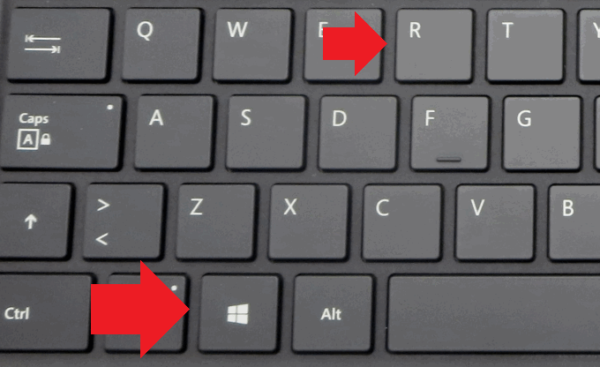
Натискаємо «Win+R»
Крок 2. Надрукувати команду «msinfo32» і натиснути Enter.
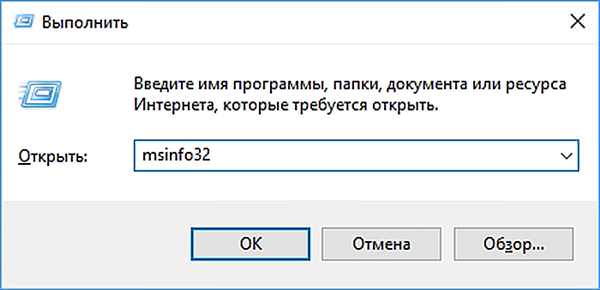
Пишемо команду «msinfo32» і натискаємо Enter
Крок 3. Переглянути версію BIOS на платі ПК (у прикладі це версія 2003).

Дивимося версію BIOS на платі ПК в «Відомості про систему»
Крок 4. Перейти за адресою: https://www.asus.com/ru/support/, ввести в пошуковому рядку назву своєї моделі материнської плати і вибрати клацанням у списку її назва.

Переходимо за адресою, вводимо в пошуковому рядку назву своєї моделі материнської плати і вибираємо її назва
Крок 5. Натиснути «Драйвери та утиліти» і вибрати версію ОС.
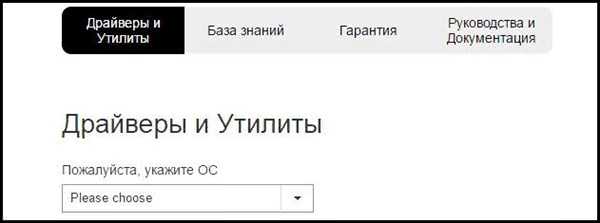
Натискаємо «Драйвери та утиліти»

Вибираємо версію ОС
Крок 6. Вибрати категорію «BIOS» і клацнути на його нової доступної версії (в даному випадку це версія 2104). Натиснути «Глобальний» для скачування.
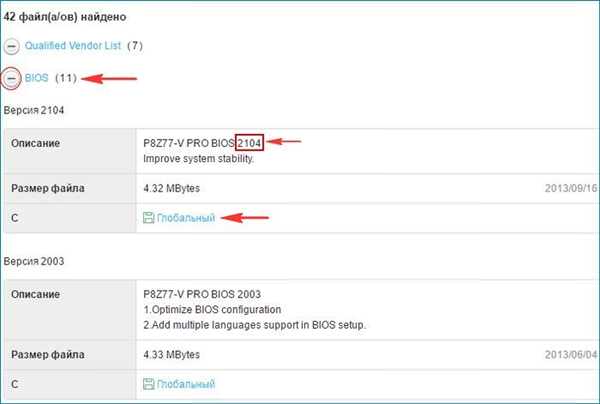
Натискаємо «Глобальний» для скачування
Примітка! Знайти завантажений на ПК файл можна, натиснувши «Налаштування» та виберіть «Завантаження» в браузері.
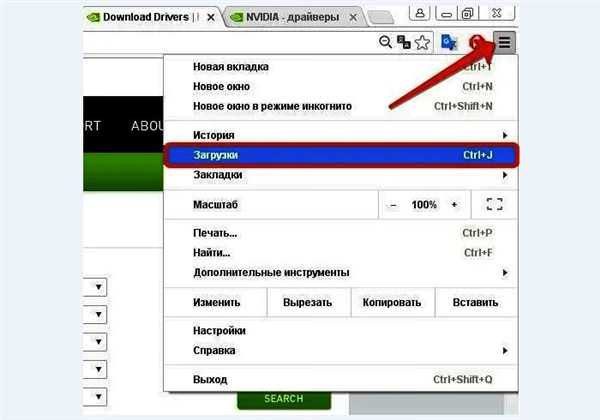
Знаходимо завантажений на ПК файл, натисніть кнопку «Налаштування» та виберіть «Завантаження» в браузері
Крок 7. Розпакувати завантажений файл з архіву, двічі клацнувши на ньому мишею, і перетягнувши його з вікна архіву в будь-яку папку.
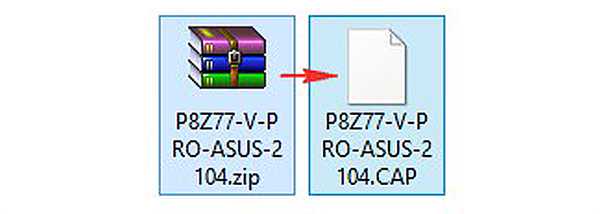
Розпаковуємо завантажений файл з архіву
Підготовка USB-Flash накопичувача
Крок 1. Вставити накопичувач USB до USB-порту материнської плати.

Вставляємо накопичувач USB до USB-порту материнської плати
Важливо! При форматуванні USB-накопичувача всі дані на ньому будуть видалені. Якщо на диску є важливі дані, необхідно заздалегідь скопіювати їх на інший носій.
Крок 2. Клацанням миші відкрити папку «Комп’ютер» на основному екрані ПК.

Відкриваємо «Мій комп’ютер»
Крок 3. Натиснути на USB-диску правою кнопкою миші і вибрати лівої «Форматувати».
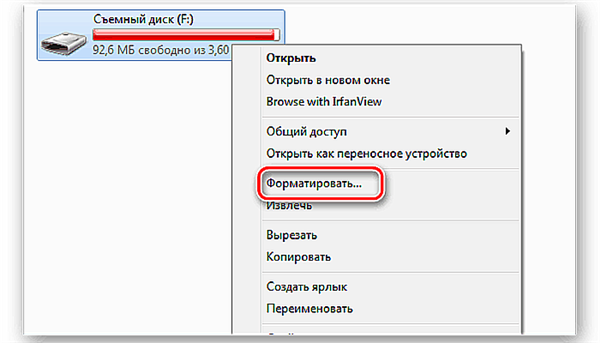
Натискаємо на USB-диску правою кнопкою миші і вибираємо «Форматувати»
Крок 4. У пункті «Файлова система» вибрати «FAT32», стерти назва диска в «Мітка тому» і натиснути «Почати».
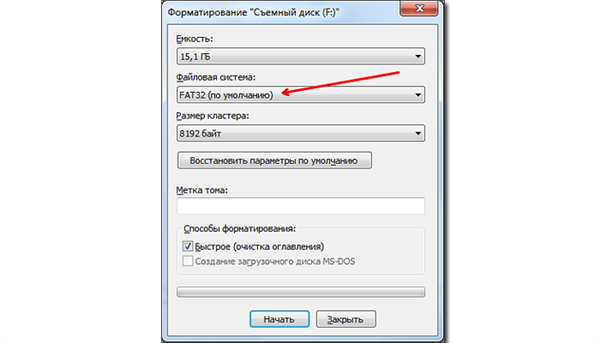
Натискаємо «Почати»
Крок 5. Скопіювати розпакований файл BIOS на накопичувач USB.
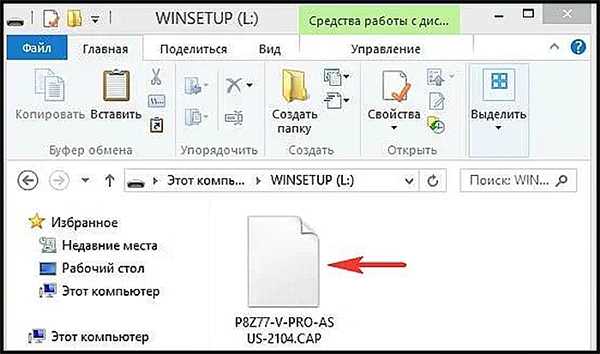
Копіюємо розпакований файл BIOS на накопичувач USB
Довідка! Можна створити запасну копію версію BIOS для можливості його відновлення, якщо модифікація BIOS буде виконана з помилкою.
Для цього потрібно відформатувати відразу два накопичувача USB, повторивши кроки цього розділу для кожного з них.
Прошивка BIOS за допомогою ASUS EZ Flash
Крок 1. Вставити один (або два, якщо потрібно копія BIOS) накопичувач USB до USB-порт.

Вставляємо накопичувач USB до USB-порту материнської плати
Крок 2. Перезавантажити ПК і натискати Del, Esc, F2 (або F1+Fn) на клавіатурі для потрапляння в BIOS.
Довідка! Ключ для входу в BIOS можна переглянути в меню завантаження ПК або в його інструкції з експлуатації.
Крок 3. У ASUS BIOS Utility натиснути F7, щоб увійти в розширений режим.

У ASUS BIOS Utility натискаємо F7, щоб увійти в розширений режим
Примітка! У верхній частині екрану BIOS також можна подивитися його версію.
Крок 4. Перейти до пункту «Сервіс».
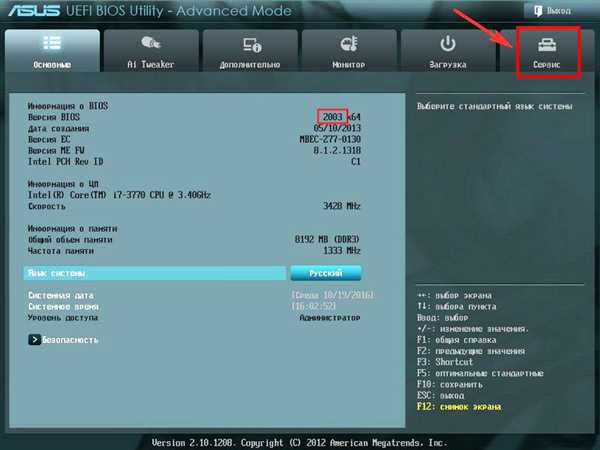
Переходимо до пункту «Сервіс»
Крок 5. Відкрити утиліту прошивки ASUS EZ Flash 2 (або Flash 3).
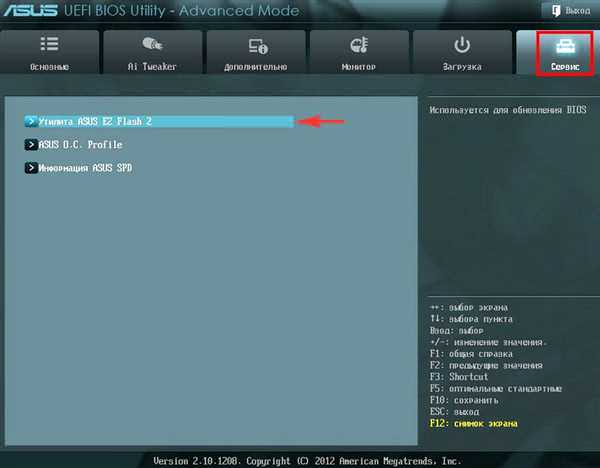
Відкриваємо утиліту прошивки ASUS EZ Flash 2
Крок 6. Клацнути зліва у вікні утиліти на порожньому USB-накопичувачі. Натиснути клавішу F2 для створення на диску резервної копії BIOS (цей крок можна пропустити).
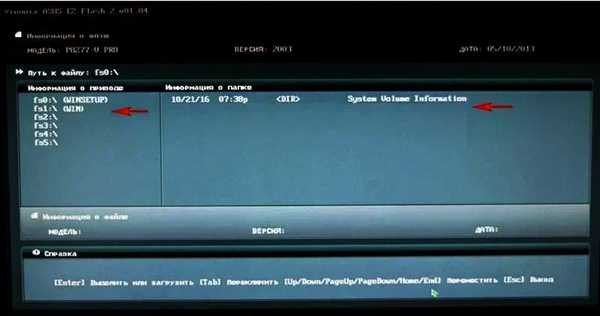
Натискаємо клавішу F2 для створення на диску резервної копії BIOS
Крок 7. Клацнути зліва у вікні на USB-накопичувачі з файлом BIOS. Праворуч у вікні «Інформація про папці» знаходиться інформація про файл з прошивкою.

Клацаємо зліва у вікні на USB-накопичувачі з файлом BIOS
Крок 8. Клацнути на файлі прошивки.
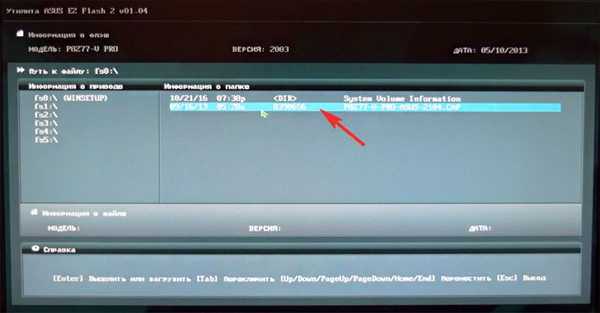
Клацаємо на файл прошивки
Крок 9. На питання про читанні файлу відповісти «OK».

На питання про читанні файлу відповідаємо «OK»
Крок 10. Через 10-20 секунд утиліта запропонує застосувати оновлення BIOS. Натиснути «OK».

Натискаємо «OK»
Почнеться процес оновлення BIOS, зазвичай займає близько 2-х хвилин.
Важливо! Не можна переривати оновлення BIOS, поки процес не завершиться!
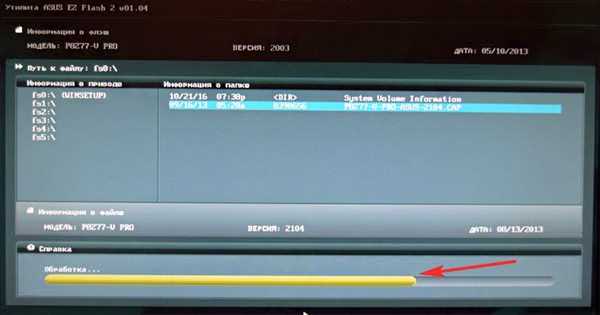
Процес оновлення BIOS
Крок 11. Натиснути «ОК» після завершення процесу оновлення.

Натискаємо «ОК» після завершення процесу оновлення
Довідка! Якщо модифікація BIOS з якихось причин завершилося невдало, вставити в USB-порт USB-накопичувач з запасний копією BIOS і виконати Кроки 2-11 (крім Кроку 6) для його відновлення.
Прошивка BIOS за допомогою ASUS Easy Flash
Крок 1. Перезавантажити ПК і натискати Del, Esc, F2 (або F1+Fn) на клавіатурі для входу в BIOS.
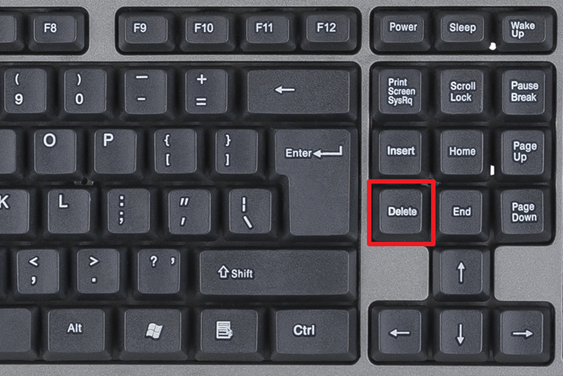
Перезавантажуємо ПК і натискаємо Delete, Esc, F2 (або F1+Fn) на клавіатурі для входу в BIOS
Крок 2. Перейти стрілками клавіатури в пункт «Advanced», вибрати пункт «Easy Start Flash» і натиснути Enter на клавіатурі.
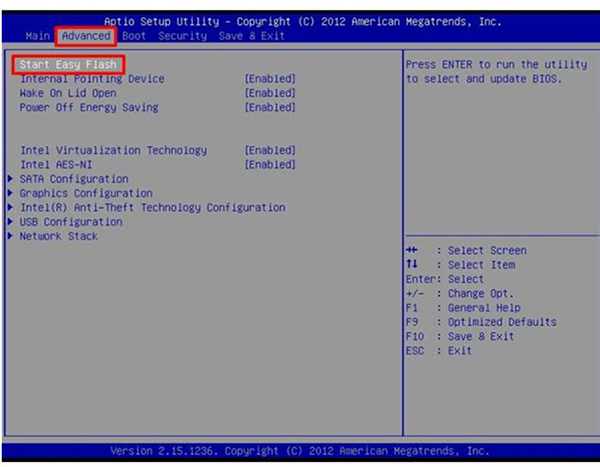
Переходимо в пункт «Advanced», вибираємо пункт «Easy Start Flash» і натискаємо Enter
Крок 3. Вибрати в лівому вікні стрілками USB-диск і натиснути Enter.
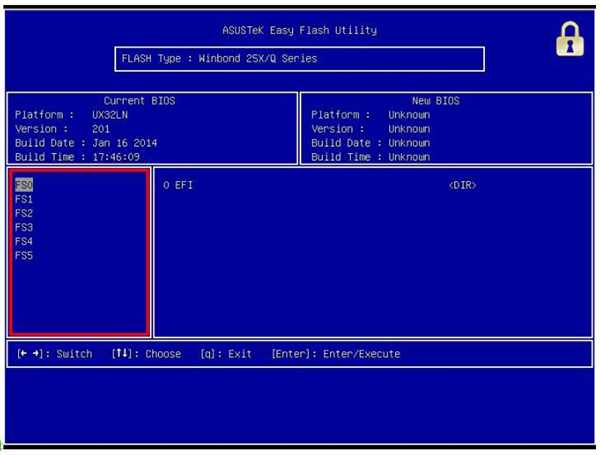
Вибираємо USB-диск і натискаємо Enter
Крок 4. Перейти стрілкою в праве вікно, вибрати файл оновлення BIOS і натиснути Enter.
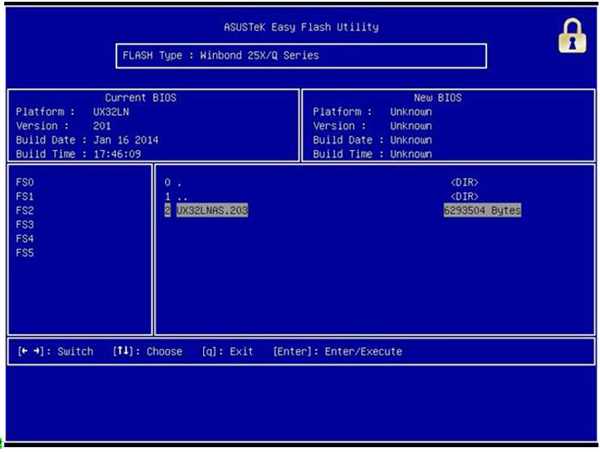
Вибираємо файл оновлення BIOS і натискаємо Enter
Крок 5. Вибрати стрілками Yes (Да) і натиснути Enter.
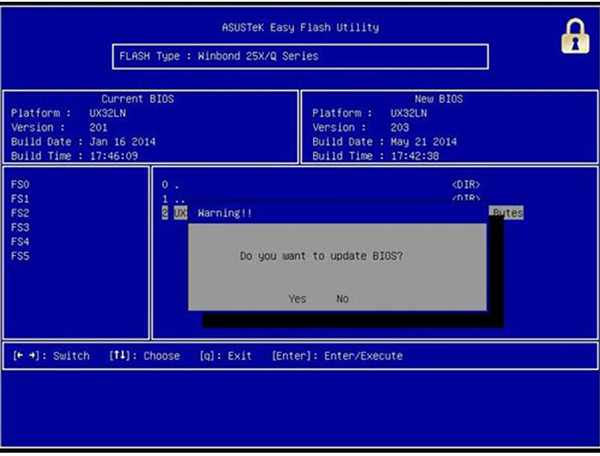
Вибираємо Yes і натискаємо Enter
Почнеться процес модифікації BIOS.

Процес модифікації BIOS
Після модифікації BIOS/UEFI перезавантажити ПК і знову зайти в меню BIOS, щоб переконатися, що оновлення застосовано, а також провести необхідні налаштування.
Процедура оновлення BIOS на цьому завершена.